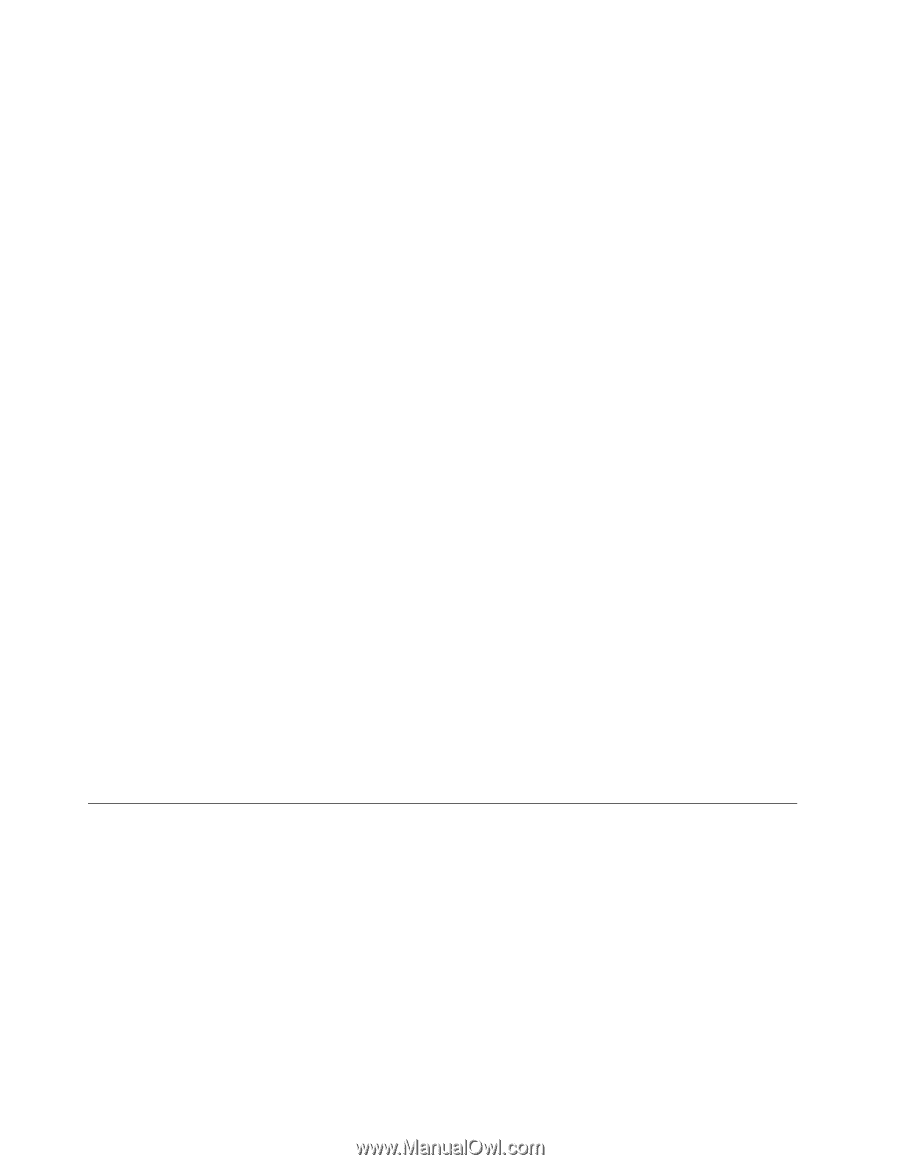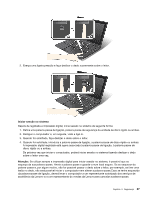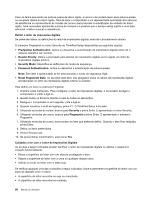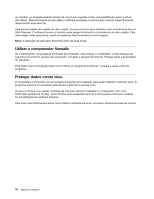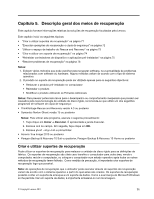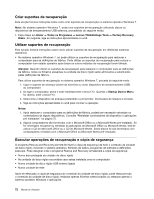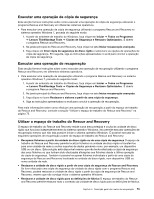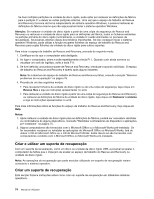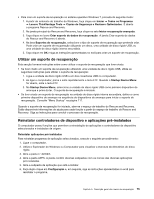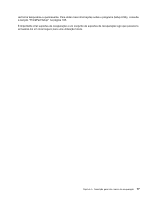Lenovo ThinkPad X1 Hybrid (Portuguese) User Guide - Page 90
Criar suportes de recuperação, Executar operações de recuperação e cópia de segurança, Iniciar
 |
View all Lenovo ThinkPad X1 Hybrid manuals
Add to My Manuals
Save this manual to your list of manuals |
Page 90 highlights
Criar suportes de recuperação Esta secção fornece instruções sobre como criar suportes de recuperação no sistema operativo Windows 7. Nota: No sistema operativo Windows 7, pode criar suportes de recuperação utilizando discos ou dispositivos de armazenamento USB externos, procedendo do seguinte modo: • Faça clique em Iniciar ➙ Todos os Programas ➙ Lenovo ThinkVantage Tools ➙ Factory Recovery Disks. Em seguida, siga as instruções apresentadas no ecrã. Utilizar suportes de recuperação Esta secção fornece instruções sobre como utilizar suportes de recuperação em diferentes sistemas operativos. • No sistema operativo Windows 7, só pode utilizar os suportes de recuperação para restaurar o computador para as definições de fábrica. Pode utilizar os suportes de recuperação para colocar o computador num estado operativo após todos os outros métodos de recuperação terem falhado. Atenção: Quando utilizar os suportes de recuperação para restaurar o computador para as definições de fábrica, todos os ficheiros presentes na unidade de disco rígido serão eliminados e substituídos pelas definições de fábrica. Para utilizar suportes de recuperação no sistema operativo Windows 7, proceda do seguinte modo: 1. Ligue o suporte de arranque (chave de memória ou outro dispositivo de armazenamento USB) ao computador. 2. Ao ligar o computador, prima e solte repetidamente a tecla F12. Quando o Startup Device Menu for aberto, solte a tecla F12. 3. Seleccione o dispositivo de arranque pretendido e prima Enter. O processo de restauro é iniciado. 4. Siga as instruções apresentadas no ecrã para concluir a operação. Notas: 1. Após restaurar o computador para as definições de fábrica, poderá ser necessário reinstalar os controladores de alguns dispositivos. Consulte "Reinstalar controladores de dispositivo e aplicações pré-instalados" na página 75. 2. Alguns computadores são fornecidos com o Microsoft Office ou o Microsoft Works pré-instalado. Se for necessário recuperar ou reinstalar as aplicações do Microsoft Office ou Microsoft Works, terá de utilizar o CD do Microsoft Office ou o CD do Microsoft Works. Estes discos só são fornecidos com computadores vendidos com o Microsoft Office ou Microsoft Works pré-instalado. Executar operações de recuperação e cópia de segurança O programa Rescue and Recovery permite-lhe fazer a cópia de segurança de todo o conteúdo da unidade de disco rígido, incluindo o sistema operativo, ficheiros de dados, programas de software e definições pessoais. Pode designar onde o programa Rescue and Recovery armazenará a cópia de segurança: • Numa área protegida da unidade de disco rígido • Na unidade de disco rígido secundária caso esteja instalada uma no computador • Numa unidade de disco rígido USB externa ligada • Numa unidade de rede Após ter efectuado a cópia de segurança do conteúdo da unidade de disco rígido, pode restaurar todo o conteúdo da unidade de disco rígido, restaurar apenas ficheiros seleccionados ou restaurar apenas o sistema operativo Windows e aplicações. 72 Manual de Utilizador